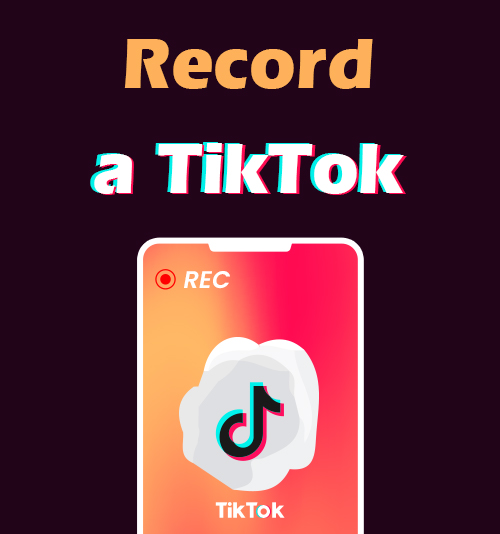
TikTok, um famoso aplicativo de mídia social para criar e compartilhar vídeos curtos, tem mais de 300 milhões de usuários ativos mensais. Às vezes você pode querer gravar um TikTok para salvar, reviver e compartilhar seu conteúdo mais querido, e você pode:
Ansioso por perder seus vídeos favoritos do TikTok? Quer salvar um vídeo do TikTok para visualização offline? Quer capturar um vídeo no TikTok, mas não tem permissão?
Sem problemas! Nós oferecemos a você uma maneira legal e mais conveniente de gravar um vídeo TikTok. Fique conosco e mostraremos mais etapas para obter um registro de tela no TikTok em qualquer dispositivo.
Como gravar um TikTok no PC (com DiReec Screen Recorder)
Hoje em dia, você pode navegar facilmente pelos vídeos do TikTok diretamente no seu PC. Mas se você quiser gravá-los no seu PC, tente Gravador de Tela DiReec.
É um gravador de tela completo, mas leve, sem complicações. Tem muitas funções; você pode escolher a área de gravação de acordo com suas necessidades. Você pode até fazer uma captura de tela enquanto grava a tela. Se você estiver usando Windows, esta é sua melhor escolha para gravação de tela do TikTok.
Screen Recorder
Capture vídeo e áudio HD instantaneamente
- para Windows 10/8/7
- para Mac OS X 14+
- para Android
Veja como realizar uma gravação de tela do TikTok usando o DiReec Screen Recorder.
- Inicie o DiReec Screen Recorder, escolha se deseja gravar e especifique algumas configurações simples com base em suas necessidades.
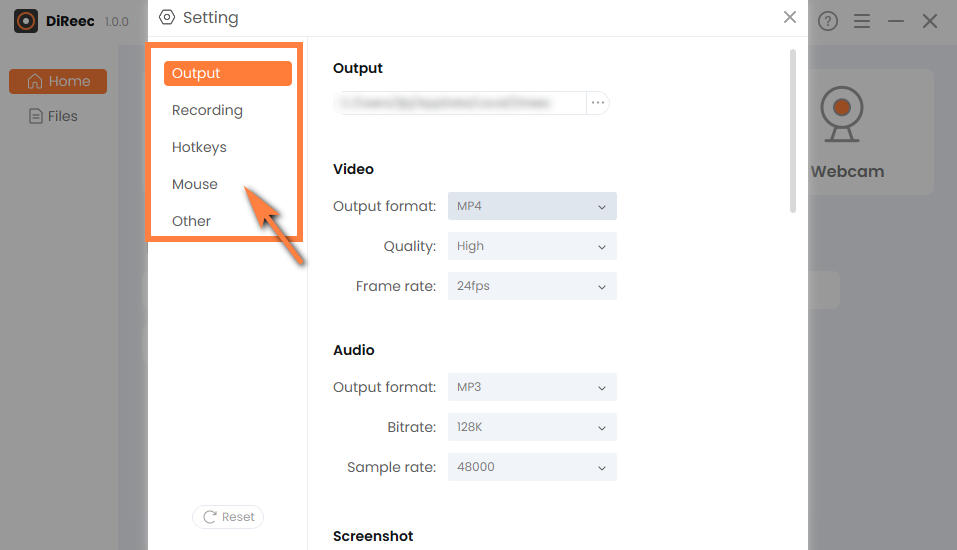
- Abra um navegador e selecione a tela do TikTok que deseja gravar.
- Depois de selecioná-lo, clique no botão “REC” para iniciar o processo de gravação de tela do TikTok.
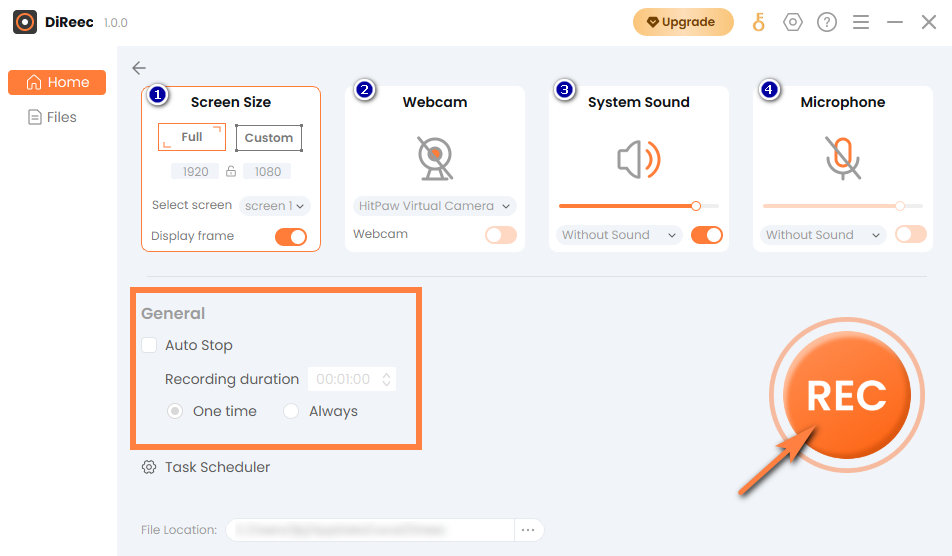
- Clique no ícone “Parar” para encerrar a gravação da tela no TikTok e o arquivo gravado será salvo automaticamente no seu dispositivo.
Dica: o recurso de gravação de tela permite capturar qualquer conteúdo do TikTok. Aplica-se não apenas à gravação de vídeos TikTok enviados por criadores, mas também permite gravar um TikTok Live com facilidade.
Como gravar a tela do TikTok no Mac (com Movavi Screen Recorder)
Se você é usuário de Mac, seu gravador de tela nativo, QuickTime Player, pode atender às suas necessidades simples. Mas não funciona bem na gravação de vídeos com sons como o TikTok Live. É uma ótima opção para experimentar Gravador de tela Movavi se você quiser gravar a tela de um TikTok.
Veja como usar um gravador de vídeo TikTok para realizar a gravação do TikTok no Mac. Continue lendo!
- Baixe o Movavi Screen Recorder com antecedência, abra seu aplicativo TikTok e encontre o vídeo que deseja gravar na tela.
- Clique no ícone da câmera, que é o segundo na barra lateral. A gravação começará automaticamente após o término da contagem regressiva.
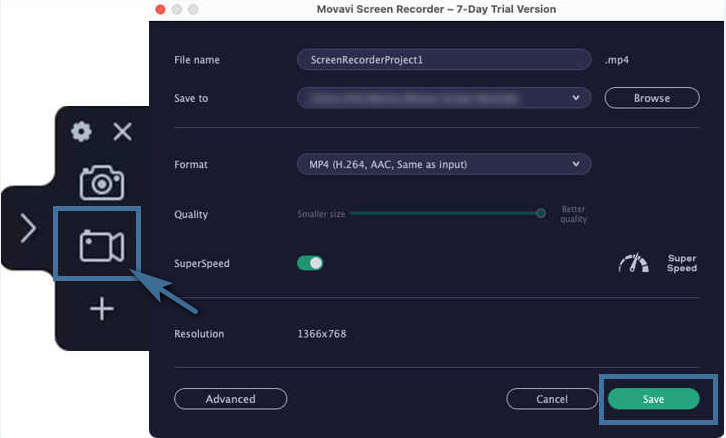
- Toque no ícone de gravação vermelho quando terminar de gravar. Em seguida, clique no botão “salvar” e seu arquivo gravado será salvo em seu dispositivo.
Como usar o gravador de vídeo TikTok online (com gravador de vídeo online AmoyShare)
Como você pode navegar pelos vídeos do TikTok online, você sempre será solicitado a salvar um clipe específico para sempre. E se você quiser evitar baixar e instalar qualquer software para lidar com a gravação de tela no TikTok, recomendamos fortemente o uso. Gravador de vídeo on-line AmoyShare. É gratuito, seguro e ainda não apresenta perda de qualidade.
Siga as instruções abaixo para aprender como gravar um TikTok online.
- Vá para o gravador de vídeo online AmoyShare em seu navegador. A opção Tela padrão geralmente é selecionada. Você também pode optar por incluir outras opções como webcam, áudio do sistema e microfone de acordo com suas necessidades.
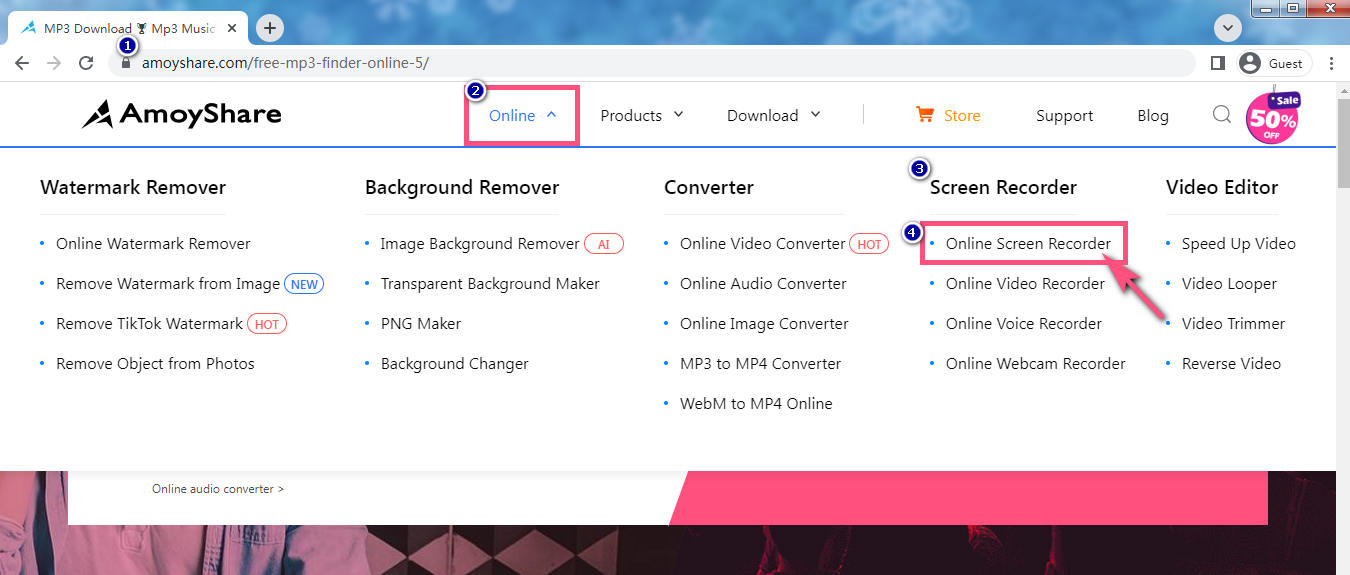
- Clique no botão “Iniciar gravação”. Um menu exibindo vários modos de gravação, como guia, janela e tela inteira, aparecerá. Escolha um deles e clique em “Compartilhar” depois de fazer a seleção. Aguarde a contagem regressiva de três segundos; então, a gravação começará.
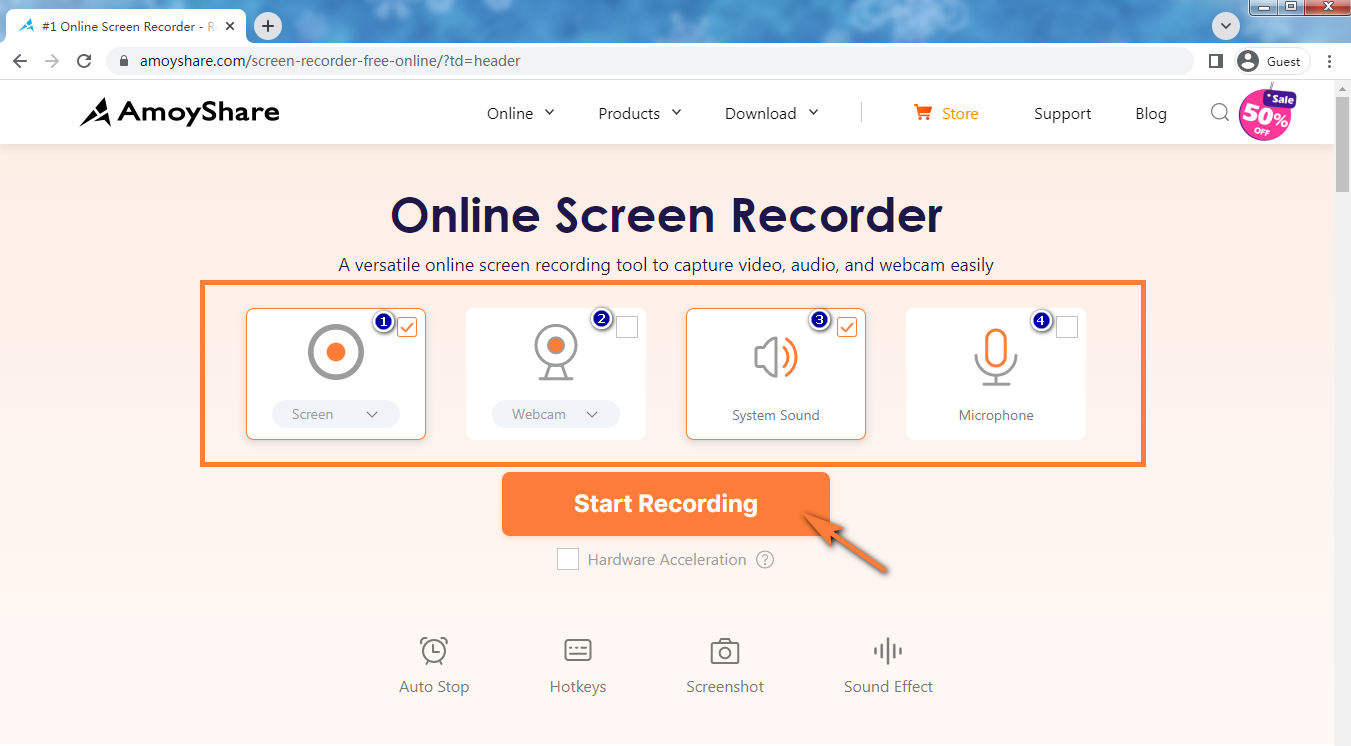
- Clique no botão Parar quando terminar. Você pode selecionar o formato e a resolução. Em seguida, clique em “Download” e a gravação da tela no TikTok será salva automaticamente na pasta de destino.
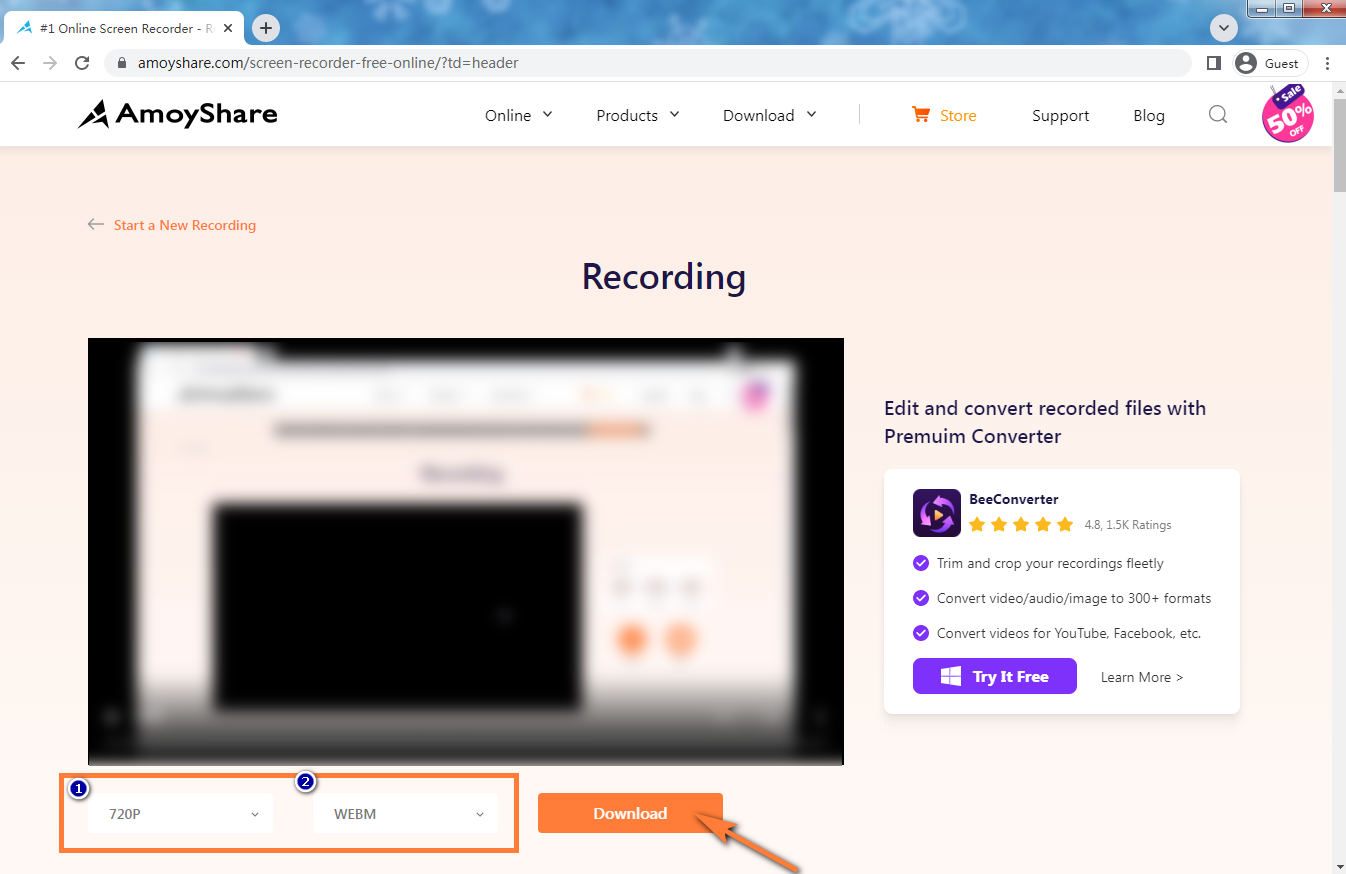
Como gravar um TikTok no Android/iPhone (com seu gravador integrado)
Se você possui um iPhone ou um telefone Android, pode escolher a maneira mais fácil: usar o gravador de tela nativo ao seu alcance, sem baixar nenhum aplicativo.
O gravador de tela integrado é muito simples e conveniente de usar. Ele permite gravar simultaneamente sua tela com o som e o microfone da estrutura. Se você quiser apenas gravar a tela do vídeo TikTok com áudio interno, basta desligar o microfone.
Por se tratar de um aparato subjacente gratuito que acompanha o próprio sistema; portanto, não há necessidade de baixar nenhum software de terceiros se você não tiver requisitos adicionais de otimização.
Um guia completo sobre como gravar um TikTok no Android
Capturar seus momentos mais queridos do TikTok em seu dispositivo Android é mais fácil do que você imagina. Aqui está um guia passo a passo para ajudá-lo a gravar uma sessão do TikTok sem esforço.
- Abra seu aplicativo TikTok e encontre o vídeo que deseja gravar na tela.
- Acesse o menu “Configurações rápidas” deslizando para baixo no Painel de controle.
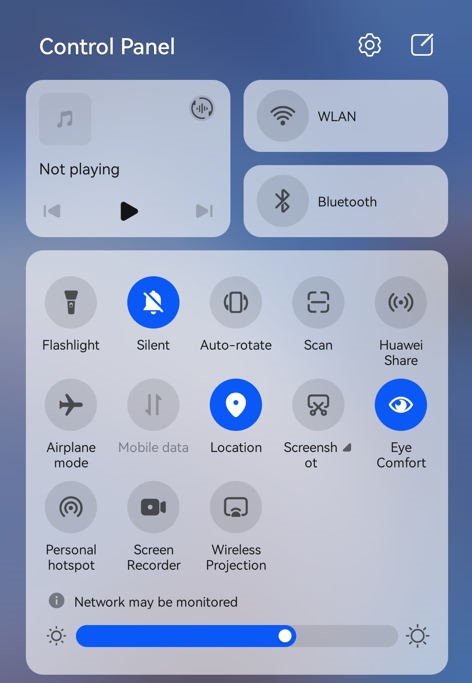
- Toque no ícone “gravador de tela” e ele começará a gravar um TikTok automaticamente. (Se você não conseguir encontrá-lo, toque no ícone “Editar” e escolha “Editar opções”. Encontre o ícone “Gravador de tela” e arraste-o para cima. Em seguida, ele será mostrado no Painel de controle. Não se esqueça de clique em “Concluído” para salvar suas configurações.)
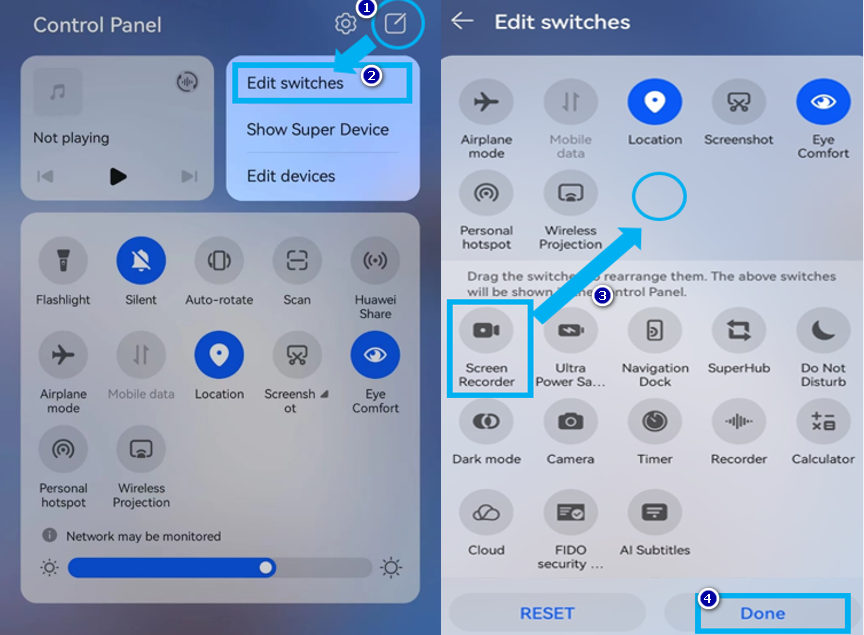
- Quando terminar, toque no ícone de gravação vermelho na parte superior da tela. Você pode encontrar a gravação de tela do TikTok no aplicativo Galeria do seu telefone Android.
Um tutorial detalhado sobre como gravar a tela do TikTok no iPhone/iPad
Recentemente o iOS adicionou um recurso de gravação de tela aos seus dispositivos, através do qual você obterá uma cópia do vídeo no seu iPhone/iPad. Siga as etapas abaixo para gravar um vídeo TikTok.
- Inicie o aplicativo TikTok e localize o vídeo que deseja capturar.
- Deslize para baixo no Painel de Controle para acessar o menu “Configurações Rápidas”.
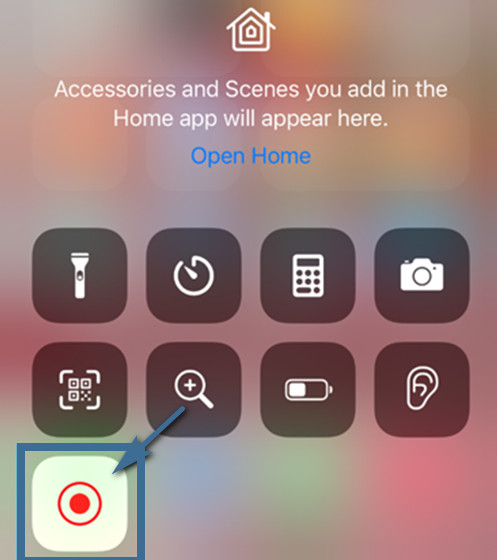
- Clique no ícone “gravador de tela” e ele começará a gravar um vídeo TikTok que você gosta quando a contagem regressiva terminar. (Se você não conseguir encontrar, vá em “Configurações” e clique em “Centro de Controle”. E você pode encontrar a opção “gravação de tela” em “MAIS CONTROLES” e clique no sinal “+” para adicioná-la a “INCLUÍDO CONTROLES.” Em seguida, será mostrado no Painel de Controle.)
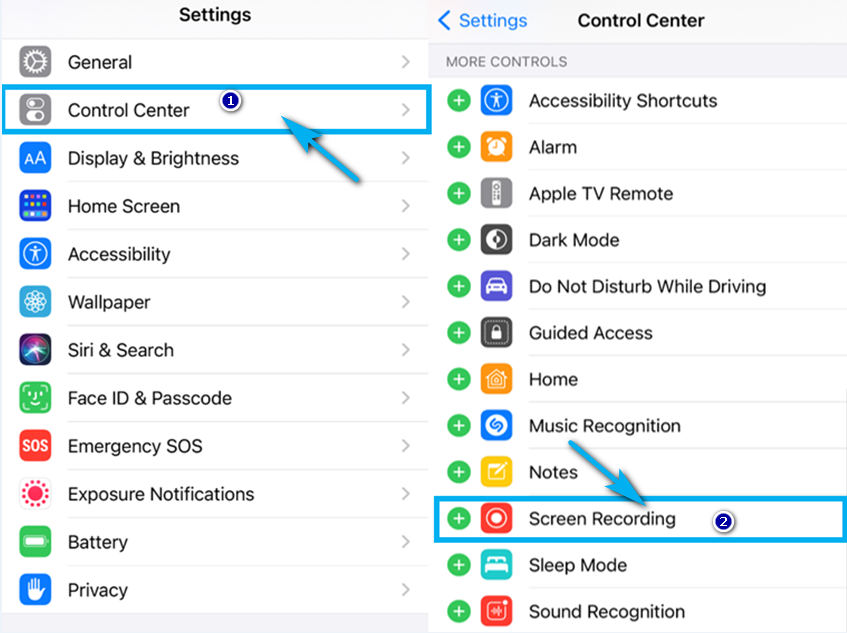
- Abra o Painel de Controle e toque no ícone “gravador de tela” novamente e clique em “Parar” para interromper a gravação. Você pode encontrar a gravação da tela do TikTok no seu iPhone/iPad no Álbum.
Conclusão
Nosso guia aborda como gravar um TikTok em qualquer dispositivo; você só precisa escolher de acordo com suas necessidades. Usar o DiReec Screen Recorder é sempre uma boa ideia se você pretende salvar os registros de tela do TikTok sem informar o editor. O que mais, Gravador de Tela DiReec oferece simplicidade amigável, uma variedade de modos de gravação versáteis e segurança e proteção constantes. Definitivamente vale a pena tentar.
Perguntas Frequentes:
Você pode gravar vídeos do TikTok?
Sim, você pode fazer isso usando algumas ferramentas de gravação de tela. E você pode escolher um gravador de tela adequado de acordo com o seu dispositivo. Por exemplo, experimente um gravador de tela nativo para seu Android ou iPhone e, se você estiver usando Mac, o Movavi Screen Recorder poderá atender às suas necessidades. Para usuários de PC, Gravador de Tela DiReec é uma boa escolha. Já para quem quer apenas gravar vídeos online, é melhor tentar Gravador de vídeo on-line AmoyShare.
O TikTok notifica a gravação de tela?
Não, o TikTok não notifica os usuários. Ou seja, não haverá notificações se você fizer capturas de tela ou gravações de tela no TikTok. O editor original será notificado somente se você compartilhar o conteúdo e torná-lo público. E observe que quaisquer gravações de tela ou capturas de tela que você fizer no TikTok são para uso pessoal e não comercial.
Todos podem salvar seu TikTok?
Sim, você pode ver quantas vezes as pessoas compartilharam seu vídeo TikTok, mas não será notificado se alguém salvar seus vídeos. No entanto, você só precisa alterar suas configurações e as pessoas não poderão mantê-las, mas visualizá-las.
Como faço para gravar um vídeo TikTok com som?
Gravador de vídeo on-line AmoyShare é a melhor escolha para gravar um vídeo TikTok com som. Basta visitar o site em seu navegador e escolher Som do sistema e microfone conforme necessário, selecionar o vídeo TikTok que deseja gravar e pressionar Iniciar gravação para gravar.